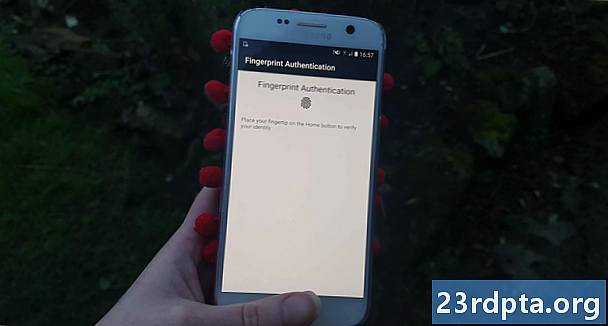Kandungan
- Berkelip LineageOS: Asas-asas
- Langkah 1: Pasang perisian yang diperlukan
- Langkah 2: Muat turun pakej
- Langkah 3: Sandarkan dan sediakan peranti
- Langkah 4: Buka kunci pemuat but
- Langkah 5: Flash pemulihan tersuai
- Langkah 6: Flash LineageOS
- Langkah 7: Flash diperlukan aplikasi
- Langkah 8: But semula dan peribadikan
- Pemikiran terakhir

Sebelum anda membuat semua gangguan gila dengan perisian peranti anda, anda perlu tahu beberapa asas. Ada beberapa istilah dan protokol yang banyak tapak dan walkthroughs akan menganggap anda sudah tahu, yang boleh membuat perkara yang mengelirukan jika anda tidak.
Berikut adalah istilah ringkas untuk anda untuk merujuk kemudian jika anda bingung:
- ROM - Berdiri untuk "ingatan baca sahaja." Di sinilah perisian inti hidup Android. LineageOS sering dirujuk sebagai "ROM tersuai," kerana ia adalah versi Android tulen yang disesuaikan.
- Berkelip - Apabila anda menulis ganti satu bahagian perisian dengan sekeping perisian yang lain, yang dipanggil "berkelip." Panduan ini anda membaca bagaimana cara "flash" LineageOS.
- Bootloader - Apabila anda menghidupkan peranti, perkara pertama yang dihidupkan ialah pemuat boot, yang bertanggungjawab untuk memulakan proses lain. Kebanyakan peranti Android datang dengan pemuat boot dikunci - iaitu, anda tidak boleh mengubah apa yang dilakukannya. Untungnya, kebanyakan pemuat boot dapat dikunci, yang membolehkan anda kemudian menghidupkan perisian baru.
- Pemulihan - Setelah beban bootloader, sistem perisian pemulihan akan melancarkan sistem operasi (Android). Dalam hampir semua kes, untuk melancarkan ROM tersuai anda juga akan memerlukan pemulihan tersuai yang berbeza dari peranti anda.
- Lap - Pelbagai bahagian proses berkelip akan menghasilkan "lap" - pemadaman data dari peranti anda. Lap penuh akan menghapuskan semua fail sistem operasi dari peranti anda, menyebabkan peranti anda boot ke pemulihan dan kemudian berhenti.
- Pakej - LineageOS, aplikasi Google, pemulihan tersuai, dan sebagainya, biasanya akan dimuat turun ke peranti anda dalam "pakej" semacam, biasanya dalam format ZIP. Dalam kebanyakan kes, anda boleh menganggap "pakej" bersamaan dengan "fail ZIP."
- ADB - Berdiri untuk "Android Debug Bridge." Ini adalah alat yang membolehkan komunikasi antara komputer peribadi dan telefon pintar Android. Dalam kebanyakan kes, anda memerlukan ADB pada komputer anda untuk menyelesaikan kilat.
- Fastboot - Alat diagnostik ini dilengkapi dengan kebanyakan pemasangan Android dan membolehkan anda menyalakan ROM baru. Anda biasanya mengakses fastboot melalui ADB. Sesetengah pengeluar peranti (termasuk Samsung, HTC, dan beberapa yang lain) menggunakan istilah "Mod muat turun" sebaliknya, tetapi fungsinya agak sama.
- Bata - Sekiranya ada masalah dengan kilat, dalam kes yang jarang berlaku, ia boleh menyebabkan peranti anda berhenti berfungsi. Jika telefon anda tidak menyalakannya, ia berguna seperti batu bata, oleh itu namanya.Sesetengah orang akan mengatakan perkara seperti "bata lembut" untuk menjelaskan bahawa peranti tidak boleh digunakan tetapi mempunyai potensi untuk diperbaiki. Ia sangat sukar untuk membina sebuah peranti, dan biasanya hanya berlaku apabila orang tidak mengikut arahan dengan teliti (petunjuk).
Berkelip LineageOS: Asas-asas

Apabila anda melancarkan LineageOS (atau mana-mana ROM tersuai), terdapat satu set langkah yang anda selalu harus mengikuti. Bagaimana anda melengkapkan langkah-langkah tersebut - dan peralatan yang diperlukan untuk melakukan pekerjaan - berbeza dari peranti ke peranti. Tetapi secara keseluruhan, langkah asas adalah sama.
Inilah yang anda perlukan untuk menghidupkan ROM:
- Telefon pintar atau tablet Android yang serasi
- Kabel USB untuk peranti itu
- Komputer riba atau desktop yang berjalan Windows, macOS, atau Linux
- Sambungan internet
- Masa (ini boleh mengambil masa satu atau dua jam, bergantung kepada bagaimana anda selesa dengan teknologi yang terlibat)
Berikut adalah langkah-langkah yang biasanya dilakukan untuk menghidupkan ROM:
- Memasang perisian komputer yang diperlukan (biasanya ADB)
- Muat turun pakej (ROM, pemulihan, aplikasi, dan lain-lain)
- Sandarkan dan sediakan peranti
- Buka kunci bootloader
- Pemulihan adat Flash
- ROM tersuai kilat
- Aplikasi Flash
- Reboot dan peribadikan
Setiap langkah akan menghasilkan seterusnya. Anda memasang perisian terlebih dahulu kerana ia mengakses pemuat boot peranti. Anda kemudian membuka kunci pemuat boot, kerana ia mengakses pemulihan, dan kemudian anda menukar pemulihan ke custom itu kerana ia menyala ROM. Anda kemudian menyalakan ROM, dan seterusnya dan seterusnya. Ia adalah proses yang sangat linear.
Fakta yang sangat penting untuk diingat ialah proses ini hampir selalu melibatkan penghapusan data peribadi anda. Membuka kunci pemuat butsentiasa menghasilkan format data.
Dengan itu, adalah penting anda mengikuti langkah tiga dan membuat sandaran sebelum melakukan apa-apa perubahan pada peranti anda. Sekiranya ada masalah selepas anda membuka kunci pemuat boot, tidak akan ada cara untuk mendapatkan semula telefon anda seperti biasa. Sebaliknya, telefon anda akan ditetapkan semula ke lalai kilang seperti ketika pertama kali menghidupkannya.
Satu lagi perkara yang perlu diingat: membuka kunci pemuat boot biasanya menjejaskan jaminan peranti anda. Peranti biasanya secara kekal merakam pembuat boot dikunci sehingga walaupun anda membuka kunci dan kemudian menguncinya sekali lagi syarikat akan tahu. Sekiranya ada masalah dan anda memberikannya kepada OEM, ada peluang yang baik untuk menolaknya jika ia melihat anda membuka kunci pemuat boot.
Langkah 1: Pasang perisian yang diperlukan

Sesetengah peranti yang jarang berlaku di luar sana membolehkan anda untuk menghidupkan ROM baru tanpa perlu menyambung ke komputer terlebih dahulu. Walau bagaimanapun, kebanyakan peranti akan memerlukan akses kepada PC yang menjalankan Windows, macOS, Linux, atau Chrome OS. Ini boleh menjadi komputer riba sepuluh tahun atau desktop berprestasi tinggi - ia tidak memerlukan banyak kuasa pengkomputeran untuk menghidupkan ROM.
Biasanya, perisian yang anda perlukan adalah ADB. Google menganjurkan dan mengekalkan ADB, jadi tidak ada kebimbangan mengenai virus atau malware ketika memuat turun dan memasang program.
Anda boleh melawat halaman ini untuk mengikuti arahan eksplisit mengenai cara memuat turun dan memasang ADB untuk platform komputer anda. Ia tidak mengambil masa yang lama dan arahannya sangat mudah.
Sebaik sahaja anda memasang ADB, anda akan mengaksesnya menerusi command prompt pada Windows atau tetingkap terminal pada Linux dan macOS. Ini mungkin kelihatan menakutkan, tetapi jangan risau: arahannya adalah sangat mudah dan mudah untuk menyalin dan menampal sahaja.
Tip Petua: Akhirnya, anda akan menyambung peranti Android anda ke komputer anda untuk menyambung ke ADB. Apabila anda melakukan ini, pastikan anda menggunakan kabel USB yang disertakan dengan peranti itu. Jika anda tidak mempunyai akses kepada itu, gunakan kabel berkualiti tinggi, pendek dan tebal. Kabel murah yang anda dapatkan untuk $ 1 setiap satu boleh menyebabkan masalah dengan berkelip, jadi jangan gunakannya.
Langkah 2: Muat turun pakej

Untuk mendapatkan LineageOS untuk peranti anda, anda perlu terlebih dahulu semak untuk memastikan peranti anda serasi dengan ROM. Pergi ke wiki LineageOS dan lakukan pencarian untuk peranti yang anda mahu flash.
LineageOS menyokong peranti yang paling popular dari hampir semua pengeluar utama. Kecuali jika anda mempunyai alat belanjawan yang sangat tidak popular atau murah, kemungkinan besar anda dapat memasang sekurang-kurangnya satu versi LineageOS.
Apabila anda sampai ke senarai fail yang berkaitan dengan peranti anda, anda mungkin tertanya-tanya mana yang hendak dimuat turun. Muat turun mana-mana fail yang mempunyai tarikh muat naik yang paling terkini.
Sebaik sahaja anda mempunyai fail yang dimuat turun ke komputer anda, anda boleh meninggalkan laman LineageOS. Walau bagaimanapun, anda tidak perlu pakej LineageOS sahaja; anda juga memerlukan pakej pemulihan tersuai serta pakej apl Google.
Pemulihan tersuai yang paling popular dipanggil Projek Pemulihan TeamWin, atau TWRP untuk jangka pendek. Anda boleh memuat turun TWRP untuk peranti anda dengan pergi ke laman web TWRP dan melakukan carian.
Ia adalah mustahak anda cari tepat model peranti anda sebelum memuat turun TWRP atau LineageOS. Terdapat banyak variasi Samsung Galaxy S5 dan dengan itu banyak versi TWRP dan LineageOS dengan label Galaxy S5. Pastikan anda sepadan dengan betul.
Anda juga memerlukan pakej apl Google. Jika anda tidak memasang ini pada akhir proses yang berkelip, anda tidak akan mempunyai apa-apa produk Google pada peranti anda apabila anda boot, termasuk Gedung Google Play. Anda tidak boleh memasang aplikasi kemudian, anda mestilah memasangnya semasa kilat asal anda.
Anda boleh mendapatkan apl Google yang sesuai untuk peranti anda di sini atau di sini. Rujuk kepada panduan pemasangan LineageOS untuk peranti tertentu anda untuk membantu memilih pakej aplikasi Google yang anda perlukan.
Sebaik sahaja anda mempunyai tiga pakej yang dimuat turun, pindahkan fail ke lokasi yang sama dengan fail ADB yang anda pasang pada langkah sebelumnya. Kemudian ubah nama mereka kepada perkara yang lebih mudah; sebagai contoh, nama fail TWRP sangat panjang dan rumit (twrp-3.2.2-1-xxxx.img). Tukar ke TWRP.img sahaja. Ini akan memudahkan untuk mencari fail kemudian dan juga menjimatkan beberapa menaip baris arahan.
Namakan semula setiap fail yang anda muat turun seperti:
- twrp-x.x.x-x-xxxx.img > TWRP.img
- lineage-xx.x-xxxxxxxx-nightly-xxxx-signed.zip > LINEAGE.zip
- open_gapps-xxxxx-x.x-xxxx-xxxxxxx.zip > GAPPS.zip
Jangan lupa untuk memindahkannya ke folder ADB (untuk Windows, itu% USERPROFILE% adb-fastboot platform-tools). Sebaik sahaja fail semuanya teratur, anda bersedia untuk langkah seterusnya!
Tip Petua: Peranti anda mempunyai nama kod yang akan digunakan oleh LineageOS, TWRP, dan GApps untuk mengenal pastinya. Nama kod ditunjukkan pada senarai peranti yang bersesuaian LineageOS - gunakan ini untuk mencari pakej yang serasi, dengan cara itu anda tahu anda sentiasa memuat turun yang betul!
Langkah 3: Sandarkan dan sediakan peranti
Terdapat banyak cara untuk membuat sandaran peranti anda. Terdapat aplikasi percuma dan berbayar di Google Play Store, serta perisian percuma dan berbayar untuk komputer peribadi.
Tidak ada cara yang betul untuk membuat sandaran peranti anda. Perhatikan kaedah mana yang paling sesuai untuk anda dan buat sandaran.
Kaedah yang baik untuk membuat sandaran peranti anda ialah menggunakan Helium. Jika anda menyambungkan telefon anda kepada klien desktop Helium, anda dapat membuat sandaran hampir semua perkara di telefon anda ke komputer anda tanpa perlu mengakar peranti anda terlebih dahulu.
Ikuti langkah-langkah di sini untuk membuat sandaran peranti anda menggunakan Helium, atau menonton beberapa video YouTube untuk membimbing anda melalui proses.
Setelah anda menyandarkan semuanya, anda perlu melakukan dua perkara pada peranti anda sebelum anda beralih ke langkah seterusnya: membolehkan debugging USB dan membuka kunci OEM. Ini adalah dua togol dalam panel tetapan peranti anda, disembunyikan dalam seksyen yang dipanggil "Pilihan Pemaju."
Lakukan carian Google untuk "mengakses pilihan pembangun Android" untuk mencari arahan tentang bagaimana untuk mengakses dua togol ini (biasanya melibatkan mengetik banyak kali pada nombor binaan Android anda dalam Tetapan). Sebaik sahaja anda mempunyai akses kepada pilihan pembangun, togol pada debugging USB dan membuka kunci OEM. Sekiranya membuka kunci OEM tidak ada, jangan risau: hanya pastikan debugging USB dihidupkan.

Sebaik sahaja anda melakukan semua itu, hubungkan peranti anda ke komputer anda dengan kabel USB yang baik. Anda mungkin melihat pemberitahuan pada telefon anda bertanya jika anda mempercayai komputer. Sahkan anda mempercayai sambungan dan keluar dari tetapan. Anda mungkin melihat pemandu memasang pada komputer anda, yang normal.
Anda bersedia untuk langkah seterusnya!
Tip Petua: Jangan melangkau apa-apa dalam langkah ini. Perkara ini ada di sini untuk alasan. Ia boleh membawa anda berjam-jam untuk memasang semula semua aplikasi anda, log masuk ke semua akaun anda, bergerak ke atas semua foto anda, dan semua itu. Anda juga tidak mahu mengambil risiko kehilangan semua data penting. Jaga-jaga!
Langkah 4: Buka kunci pemuat but

Langkah-langkah untuk membuka kunci pemuat peranti anda akan berbeza-beza bergantung pada pembuatan dan model telefon pintar atau tablet anda. Sesetengah OEM membuat proses itu sangat mudah, sementara yang lain sengaja menjadikannya sukar (atau bahkan mustahil).
Langkah ini akan berbeza secara beransur-ansur bergantung pada peranti anda, jadi sukar untuk memberikan arahan eksplisit dari mana semua orang akan mendapat manfaat. Yang berkata, inilah asas utama!
Untuk menjadikan hidup anda lebih mudah, pergi ke Pemaju XDA dan cari forum untuk peranti anda. Skim melalui benang dan lihat jika pengguna lain berjaya membuka kunci pemuat but. Jika semua orang kelihatan tidak mempunyai masalah, anda akan baik-baik saja.
Jika anda mencari pengguna lain yang menghadapi masalah dengan pemuat but, boleh jadi beberapa sebab. Ia mungkin kerana peranti terlalu baru, jadi tiada siapa yang telah mengetahui proses itu lagi. Ia juga mungkin bahawa bootloader dilindungi dan sukar atau mustahil untuk membuka kunci; Samsung terkenal kerana ini.
Sebaik sahaja anda mengesahkan bootloader adalah unlockable, pergi ke panduan pemasangan LineageOS untuk peranti tertentu anda. Di sana anda akan menemui arahan langkah demi langkah tentang cara membuka kunci pemuat boot anda.
Ingat: ini akan menghapus data peranti anda.
Dalam kebanyakan kes, untuk membuka kunci pemuat boot yang anda hubungkan peranti anda ke komputer anda menggunakan kabel USB dan kemudian jalankan beberapa arahan ADB dan fastboot untuk membuka kunci telefon pintar atau tablet:
- Perintah ADB untuk memastikan peranti anda disambung dengan betul
- Perintah ADB untuk but semula peranti ke dalam mod fastboot (lihat glosari di atas)
- Perintah fastboot untuk memastikan peranti berada dalam mod fastboot dan disambungkan dengan betul
- Perintah fastboot untuk membuka kunci pemuat but

Sekiranya anda berada di Windows, anda mungkin menghadapi ralat apabila anda mencuba langkah yang disenaraikan pada halaman pemuat boot peranti anda. Masalahnya ialah bahawa arahan arahan anda tidak berada di lokasi yang betul. Dengan buka command prompt, ketik perintah berikut (lihat di atas):
cd% userprofile% adb-fastboot platform-tools
Perkara pertama yang perlu dilakukan selepas menyambungkan peranti anda ke komputer ialah menjalankan arahan ADB untuk memastikan sambungan yang betul (lihat di atas):
peranti adb
Jika anda tidak melihat sebarang peranti yang disenaraikan selepas menjalankan arahan itu, periksa peranti Android anda - ia mungkin mempunyai skrin ini:

Klik kotak "Sentiasa benarkan" dan tekan OK. Yang perlu menyelesaikan masalah, tetapi jalankan perintah "adb devices" sekali lagi untuk memastikan.
Sekiranya selepas berjaya menyambung ke ADB dan reboot ke mod fastboot, anda menghadapi beberapa masalah, yang mungkin bermakna anda perlu mengemas kini driver pada komputer anda. Lakukan carian Google untuk "pemandu" dan muat turun dan pasang versi terkini.
Dengan semua yang dilakukan, anda sepatutnya berjaya membuka kunci pemuat but. Selepas bootloader anda dikunci, peranti anda akan reboot dan masukkan persediaan Android, sama seperti selepas tetapan semula kilang.
Sebelum meneruskan langkah seterusnya, pastikan anda menghidupkan debugging USB lagi. Pergi melalui proses menyiapkan peranti anda untuk kali pertama dan kemudian mendayakan semula debugging USB. Selepas tetapan semula kilang, ini mungkin dimatikan, jadi pastikan anda mengikuti langkah yang sama seperti yang anda lakukan sebelum ini (hidupkan, pasangkan ke komputer, dan sebagainya).
Dengan bootloader anda dikunci, anda bersedia untuk Langkah 5.
Tip Petua: YouTube adalah rakan anda! Carian YouTube yang cepat dapat membebaskan anda tinjauan video tentang cara membuka kunci pemuat boot peranti anda. Tonton dan proses keseluruhan ini mungkin lebih mudah!
Langkah 5: Flash pemulihan tersuai

Sekarang bahawa bootloader dikunci, sudah tiba masanya untuk memancarkan sesuatu ke peranti anda. Ini adalah langkah besar! Anda akan berkelip perisian ke telefon pintar atau tablet anda yang secara drastik akan mengubah cara fungsi peranti anda.
Anda telah memuat turun pemulihan tersuai yang sesuai dari laman web TWRP kembali ke Langkah kedua. Walau bagaimanapun, jika anda belum melakukannya, ketik di sini dan cari fail TWRP itu betul-betul sepadan dengan model peranti anda.
Sebagai amaran akhir: berkelip pemulihan adat yang salah ke peranti boleh menyebabkan batu bata. Sudah pasti itu fail TWRP yang anda muat turun sepadan dengan model peranti anda. Anda telah diberi amaran.
Sebaik sahaja anda siap, apikan ADB melalui command prompt dan lakukan perintah berikut:
peranti adb
Sama seperti sebelum ini, arahan di atas memastikan peranti anda disambungkan dengan betul ke komputer anda. Selepas itu, jalankan yang berikut:
adb reboot bootloader
Juga seperti sebelumnya, arahan itu membawa anda ke mod fastboot. Seterusnya, jalankan arahan ini:
peranti fastboot
Yang melakukan satu pemeriksaan akhir sebelum flash yang disambungkan oleh peranti anda dan fastboot sudah siap untuk pergi. Akhirnya, anda menjalankan arahan ini:
pemulihan kilat fastboot TWRP.img
Lihat tangkapan skrin di bawah untuk melihat bagaimana semua ini harus dilihat:

Anda harus merujuk arahan LineageOS untuk peranti khusus anda untuk memastikan bahawa ini adalah arahan yang betul.
Setelah ADB dan fastboot selesai berkelip, anda reboot peranti ke mod pemulihan. Ini biasanya melibatkan satu set kunci perkakasan keras. Booting OnePlus 5 ke dalam mod pemulihan melibatkan menghidupkan, dan kemudian menyalakan sambil menahan kekunci Kelantangan. Lakukan carian Google untuk langkah-langkah yang terlibat dengan memacu peranti anda ke dalam mod pemulihan.
Oleh kerana anda hanya menyalakan TWRP ke atas pemulihan asal anda, peranti anda akan boot ke TWRP apabila anda menekan kekunci perkakasan tertentu yang anda dapati menggunakan Google. Anda akan disambut dahulu oleh skrin di bawah:

Ini hanya memberitahu anda bahawa, dengan menggunakan TWRP, anda akan merasakan dengan perisian di telefon anda. Sekiranya anda tidak meleret butang "Leret untuk Benarkan Pengubahsuaian", anda tidak akan pernah dapat boot ke TWRP - dan dengan itu tidak dapat menyala ROM. Inilah yang kami lakukan di sini, jadi leret butang ke kanan! Anda akan melihat skrin berikut:

Sebaik sahaja anda telah menaikkan peranti anda ke dalam TWRP, anda sudah bersedia untuk langkah seterusnya: berkelip LineageOS!
Tip Petua: Terdapat banyak video YouTube dan tutorial dalam talian tentang bagaimana untuk memancarkan pemulihan tersuai. Malah, mungkin ada video khusus untuk peranti anda! Cari Google untuk "flash TWRP pada video" dan lihat jika anda boleh menonton orang lain melalui proses ini terlebih dahulu supaya anda mempunyai idea yang lebih baik tentang apa yang perlu dilakukan.
Langkah 6: Flash LineageOS
Anda memuat turun fail LineageOS sesuai dengan cara komputer anda kembali ke Langkah kedua. Walau bagaimanapun, fail itu tidak banyak membantu kami di komputer anda - ia mesti berada pada peranti itu sendiri.
Biasanya, anda hanya akan boot ke Android dan memindahkan fail dari komputer anda ke peranti selepas menyambungkan kabel USB, tetapi anda tidak boleh boot ke Android kerana anda belum memasangnya lagi!
Jangan bimbang, walaupun - ADB boleh melakukan semua pemindahan fail yang anda perlukan. Sebelum anda berbuat demikian pastikan tiada sisa versi bekas Android anda kekal.
Dari menu utama TWRP, ketik Lap,dan kemudian ketik Format Data. TWRP akan memberi amaran kepada anda ini perniagaan yang serius, tetapi kerana anda membuat sandaran dalam Langkah ketiga anda tidak perlu risau (betul ?!). Ikut arahan TWRP dan lengkapkan proses format.

Selepas anda mendapat "Berjaya", tekan butang belakang sehingga anda kembali ke halaman Lap. Ketik Lap Advanced dan anda akan melihat satu siri kotak centang. Sekiranya item diperiksa, bahagian cakera keras akan dihapuskan. Anda ingin menyemak tiga kotak pertama: Dalvik / ART Cache, Sistem, dan Cache. Biarkan semua yang lain tidak dicentang.

Leret dari kiri ke kanan pada slaid yang ditanda Leret untuk Lap. Proses mengelap bermula.

Apabila sudah selesai, anda sudah bersedia untuk menyalurkan LineageOS. Dengan peranti anda masih dalam mod TWRP, sambungkannya ke komputer anda menggunakan kabel USB. Nyalakan arahan prompt atau terminal terminal dalam folder ADB, lakukan pemeriksaan peranti, dan kemudian gunakan perintah "tolak" untuk menolak fail LineageOS ke memori dalaman peranti anda.
Perintah seperti ini:
adb push LINEAGE.zip / sdcard /
Selepas anda menaipnya dan tekan Enter, ADB akan mula menolak fail LineageOS ke peranti anda. Ini mungkin mengambil sedikit masa, dan kadang-kadang tiada bar kemajuan untuk melihat sejauh mana ia berlaku. Beri sedikit masa (sekurang-kurangnya lima minit) sebelum menyentuh apa-apa. Akhirnya, anda akan melihat pemberitahuan "1 fail ditolak":

Pada peranti anda, kembali ke menu utama TWRP dan ketuk Pasang. Anda akan melihat senarai fail yang tersedia pada peranti anda, dan pakej LineageOS harus menjadi salah satu daripada mereka. Ketik pada nama fail dan anda akan datang ke skrin dengan tiga pilihan: anda mahu Leret untuk Mengesahkan Flash.


TWRP akan melancarkan LineageOS pada peranti anda, dan kemudian memberitahu anda bahawa ia berjaya. Anda akan mempunyai dua pilihan: Lap cache / dalvik atau Reboot System. Jangan memukul sama ada! Sebaliknya, tekan butang Laman Utama pada skrin.
Sekarang bahawa anda telah melancarkan LineageOS, anda sudah bersedia untuk langkah kedua yang terakhir.
Tip Petua: Sekiranya menolak fail LineageOS anda tidak berfungsi, pastikan fail itu berada dalam direktori komputer yang sama seperti ADB. Jika pakej LineageOS berada di desktop anda dan ADB berada dalam foldernya sendiri, ADB tidak akan tahu di mana fail itu apabila anda menaip namanya. Semua fail yang anda dorong dan berkelip hendaklah berada dalam folder yang sama seperti program ADB. Rujuk kembali ke Langkah kedua jika anda keliru!
Langkah 7: Flash diperlukan aplikasi

Anda sudah sampai jauh! Anda begitu dekat dengan yang sedang dilakukan. Anda mempunyai bootloader yang dikunci, pemulihan tersuai, dan pemasangan baru versi terbaru LineageOS.
Satu-satunya perkara yang anda hilang adalah aplikasi Google seperti Gedung Google Play, Perkhidmatan Google Play, Gmail dan Peta Google. Anda akan memainkan fail ZIP aplikasi Google yang anda muat turun di Langkah 2 dengan cara yang sama seperti yang anda luncurkan LineageOS.
Dengan peranti anda dijadikan TWRP dan disambungkan ke komputer anda, buka arahan arahan ADB dan - sekali lagi - lakukan pemeriksaan peranti ADB. Kemudian ketik perintah ini:
adb push GAPPS.zip / sdcard /
Biasanya, pakej apl Google anda lebih besar daripada pakej LineageOS anda, jadi push ini mungkin mengambil masa lebih lama daripada tolakan pertama yang anda lakukan pada langkah sebelumnya. Berikan masa!

Setelah push selesai, ambil peranti anda dan ikuti langkah yang sama yang anda lakukan sebelum:
Ketik Pasang> Cari pakej Google> Ketik pakej> Leret ke Sahkan Flash
Selepas melakukan langkah-langkah tersebut, proses kilat bermula.

Setelah selesai, ketuk Lap cache / dalvik, tunggu sebentar, dan kemudian tekan Reboot System. Tebak apa, peranti anda akan reboot ke LineageOS!
Tip Petua: Sekiranya anda mahu memusnahkan peranti anda, anda juga boleh memainkan fail root pada peringkat ini (sebelum melakukan reboot ke Sistem). Terdapat banyak kaedah dan fail root yang tersedia untuk peranti yang berbeza, jadi saya tidak akan mengatasi mereka di sini. Jika anda mahu akses root, ini akan menjadi peluang yang sempurna untuk memaparkan fail itu juga.
Langkah 8: But semula dan peribadikan
Booting pertama anda ke LineageOS akan mengambil sedikit masa - memberi masa. Anda baru memasang sistem operasi baru dan tidak mahu tergesa-gesa!
Jika boot pertama anda mengambil masa lebih lama dari 15 minit, ada yang salah. Lakukan reboot keras dengan menahan butang kuasa sehingga peranti dimulakan semula. Biarkan ia membanting lagi. Sekiranya masih tidak boot, sesuatu tidak kilat dengan betul, jadi kembali ke Langkah Enam dan mulakan semula.
Perkara pertama yang anda akan perhatikan apabila boot berjaya ialah animasi boot baru, dengan tiga bulatan logo OS Lineage pada baris melengkung, seperti dalam GIF di atas.
Apabila boot selesai, anda akan berada di skrin permulaan Android, di mana anda akan memilih bahasa anda, tambah Akaun Google anda, bersambung ke Wi-Fi, dan sebagainya. Ini semua sangat mirip dengan apa yang anda buat sebelum ini apabila anda mula-mula mendapat peranti anda, jadi tidak sepatutnya ada kejutan.
Sebaik sahaja anda sampai ke skrin utama, anda secara rasmi selesai - anda mempunyai LineageOS pada peranti anda! Sekarang pergi ke YouTube untuk mengetahui semua ciri yang bagus yang boleh dimainkan dalam versi Android baharu ini.
Tip Petua: Ini adalah masa yang tepat untuk memulihkan semua aplikasi yang anda sandarkan dalam Langkah Tiga. Anda juga boleh memuat turun secara manual semua jika anda melangkau langkah itu. Kami akan bercakap dengan anda dalam beberapa jam.
Pemikiran terakhir
Bergantung kepada peranti anda, terdapat banyak ROM tersuai lain di luar sana selain LineageOS. Sekarang bahawa anda tahu bagaimana untuk menghidupkan ROM, anda boleh mendapatkan flash-happy dan mencuba segala macam perisa baru. Apa yang perlu anda lakukan ialah mencari ROM yang sepadan dengan nombor model peranti anda, dan kemudian ulang Langkah 6 hingga 8. Anda tidak perlu membuka kunci pemuat boot atau memasang pemulihan tersuai lagi.
Walau bagaimanapun, anda perlu membuat sandaran peranti anda sekali lagi. Jangan lupa langkah penting ini!
Jika anda mencuba ROM tersuai dan membuat keputusan anda tidak menyukainya lagi, sangat mudah untuk menukar kembali ke stok ROM peranti anda pada asalnya. Terdapat satu set arahan yang berbeza untuk berkelip kembali ke stok, tetapi intipati pada dasarnya sama. Lakukan beberapa Googling untuk memikirkan bagaimana untuk menghidupkan semula peranti tertentu anda ke lalai kilangnya dengan mencari "kilat balik ke stok."
Saya harap panduan ini dapat membantu anda! Sekiranya anda terjebak, tanya beberapa soalan dalam komen dan seseorang pasti akan membantu anda!